携程怎么退汽车票教程 携程如何退客车票
时间:2025-11-23 | 作者: | 阅读:0或许许多的朋友还不知道携程怎么退汽车票教程,携程如何退客车票,下面让心愿游戏的小编为您介绍一下吧,一起来看看。
首先,打开登录手机上面的携程之后,进入首页,点击右下角“我的”,如图所示。
进入个人中心之后,选择其中的“未出行”,找到未出行的订单,如图所示。
然后找到要退票的汽车票订单,点击进入,如图所示。
进入订单详情之后,点击下面的“客服”,如图所示。
然后选择其中的“汽车票如何退票”,如图所示。
然后就会返回退票的操作入口,如图所示。
tips:需要注意,一些汽车票是无法在线退票的,需要前往汽车站人工操作退票。
最后:上面是心愿游戏的小编为你带来的携程怎么退汽车票教程,携程如何退客车票,希望能帮到大家,更多相关的文章请关注本站。
来源:https://www.liqucn.com/article/127537.shtml
免责声明:文中图文均来自网络,如有侵权请联系删除,心愿游戏发布此文仅为传递信息,不代表心愿游戏认同其观点或证实其描述。
相关文章
更多-

- 携程旅行怎么删除乘客信息?携程旅行删除乘客信息方法
- 时间:2026-01-10
-

- 携程旅行APP绑定微信的简单操作
- 时间:2026-01-07
-

- 携程旅行APP将游记草稿删除的操作流程
- 时间:2026-01-07
-
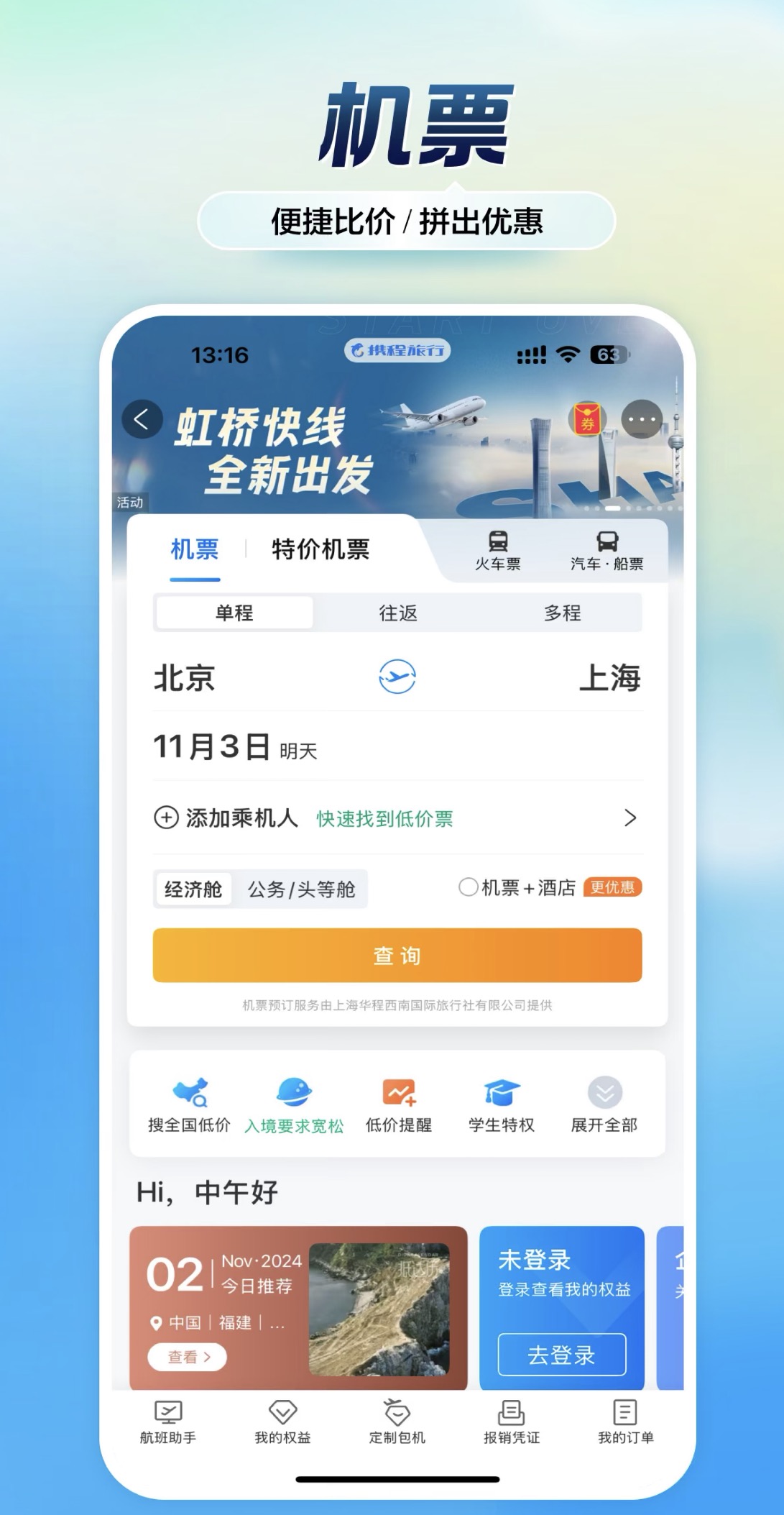
- 热门飞机类APP下载安装大全:2024最新排行榜推荐
- 时间:2025-12-16
-
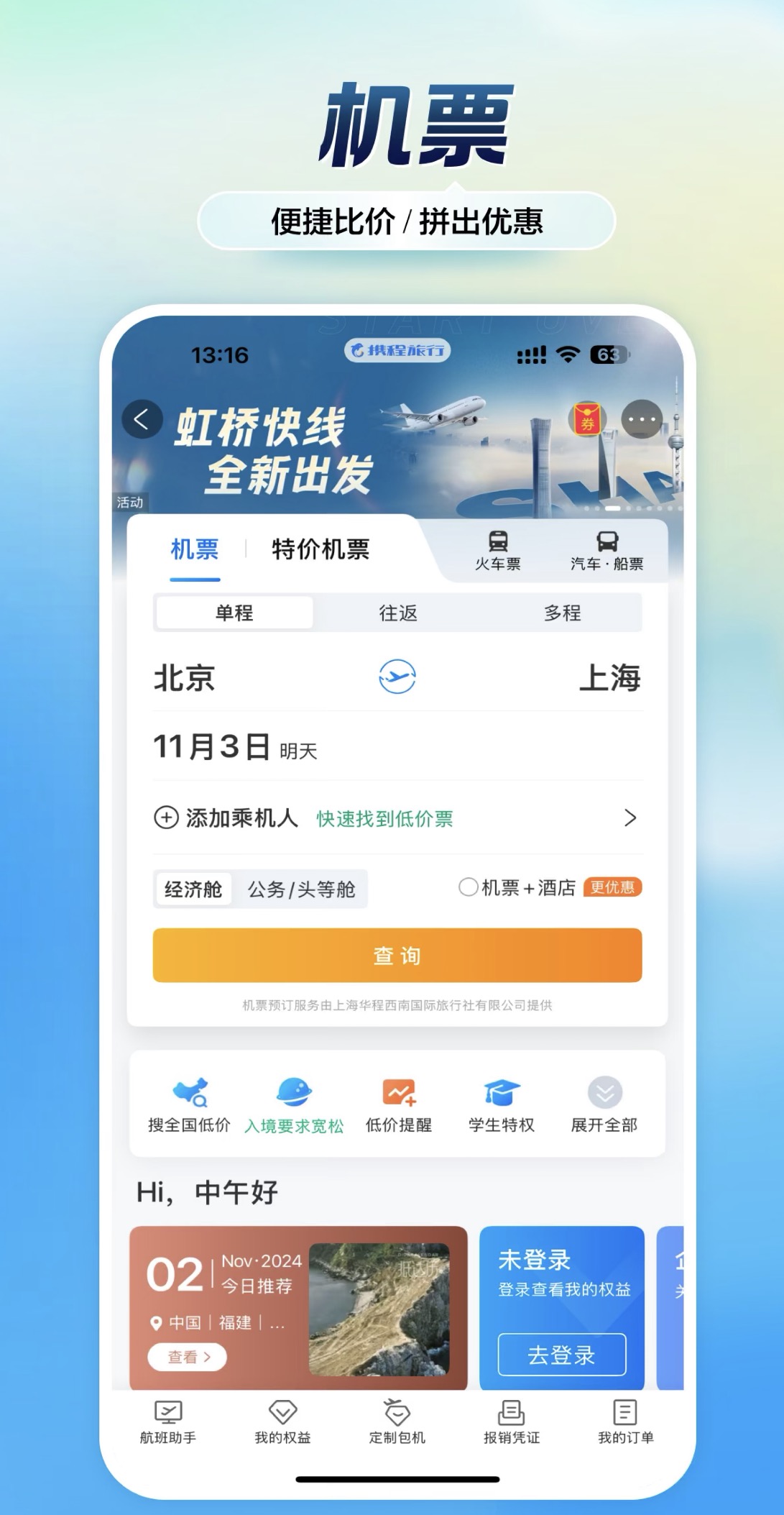
- 飞机app下载安装大全
- 时间:2025-12-12
-
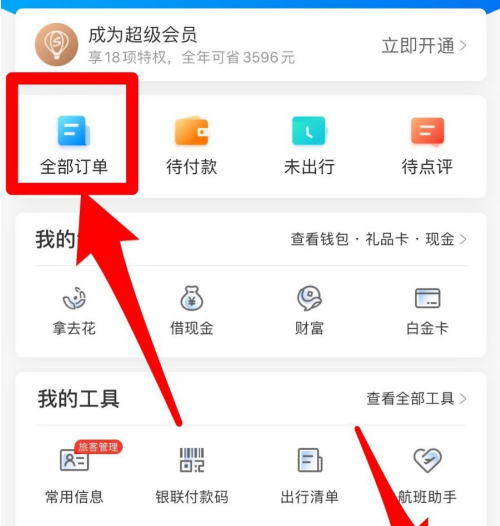
- 携程如何取消抢票 携程取消抢票方法
- 时间:2025-11-23
-
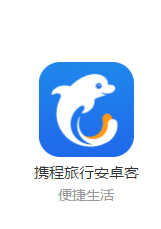
- 携程怎么认证学生身份 具体操作步骤
- 时间:2025-11-23
-
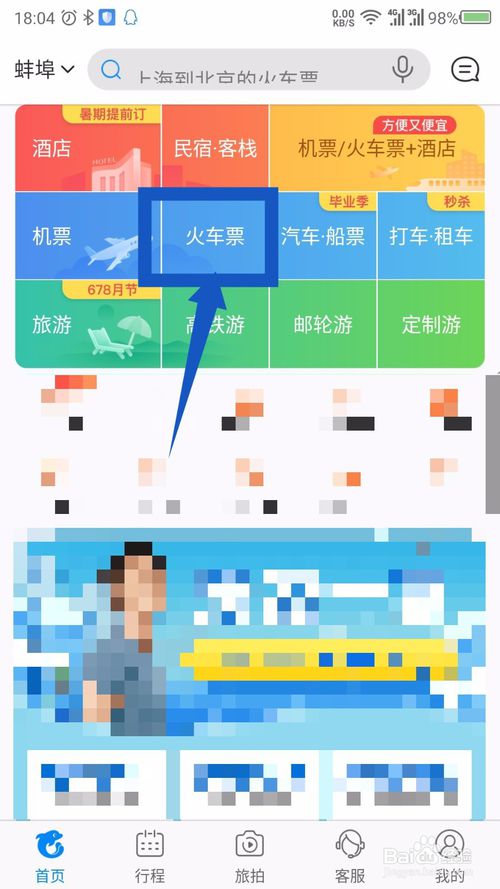
- 携程如何添加出行人 携程添加出行人方法
- 时间:2025-11-23
精选合集
更多大家都在玩
大家都在看
更多-

- 酷的御姐名字男生网名大全(精选100个)
- 时间:2026-01-11
-

- 蛋仔派对炸蛋狂欢模式详解
- 时间:2026-01-11
-

- 钉钉关于钉钉在哪里?钉钉关于钉钉查看方法
- 时间:2026-01-11
-
- 美的发布空界M5空调:搭载开源鸿蒙系统与海思芯片 预售价2949元
- 时间:2026-01-11
-

- 微信昵称病娇男生网名(精选100个)
- 时间:2026-01-11
-

- 洗个痛快澡成就解锁全攻略
- 时间:2026-01-11
-

- 洋葱骑士团钓鱼图鉴全攻略
- 时间:2026-01-11
-

- 钉钉怎么领取钉钉卡?钉钉领取钉钉卡教程
- 时间:2026-01-11
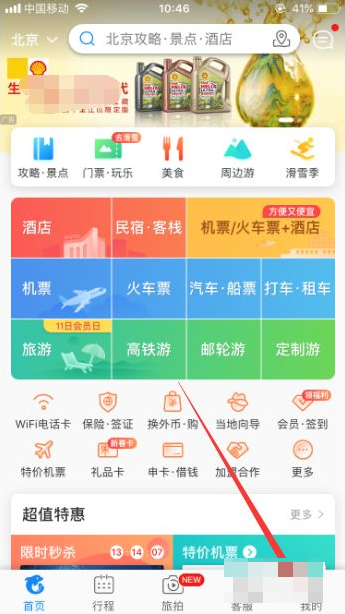
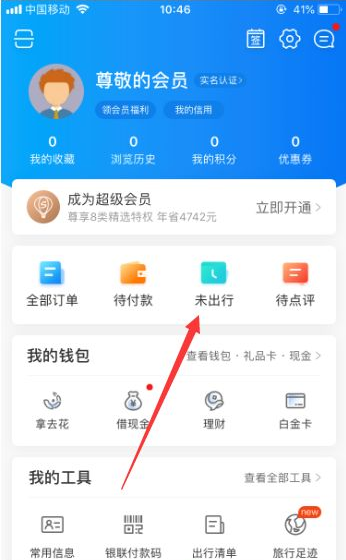
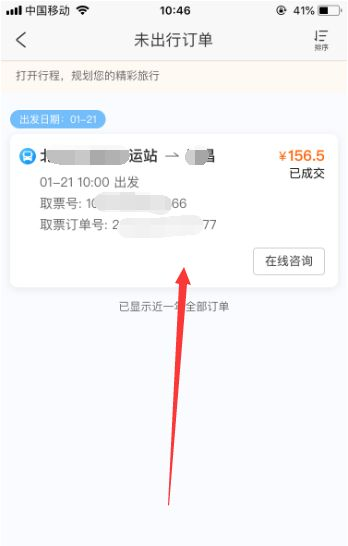
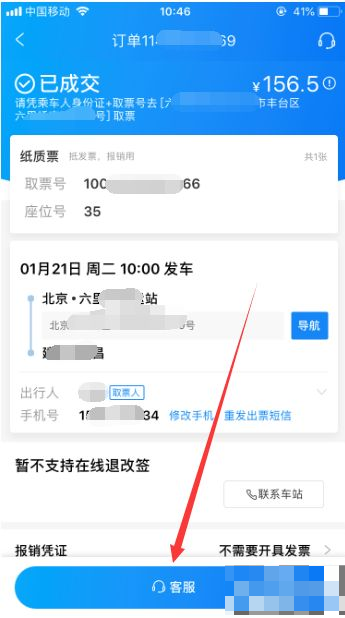
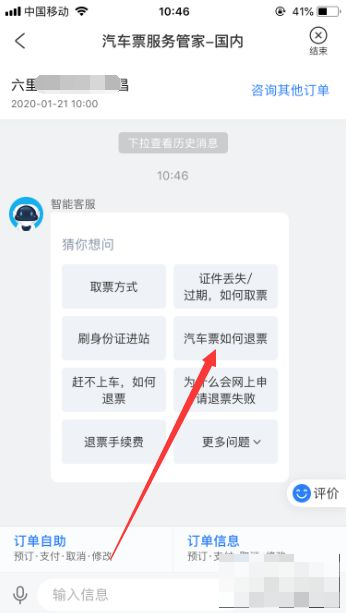
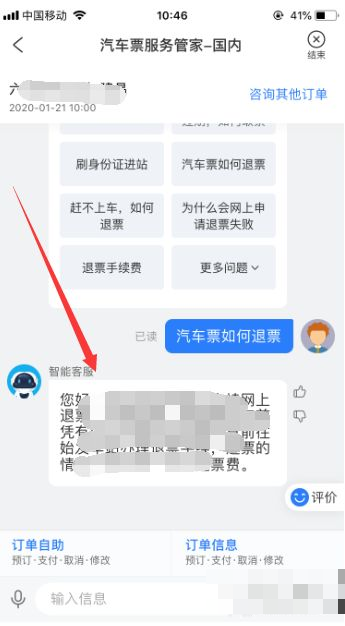

![《这是我的土地》 v1.0.3.19014升级档+未加密补丁[ANOMALY] v1.0.3.19014](https://img.wishdown.com/upload/soft/202601/04/1767522369695a4041041f4.jpg)










